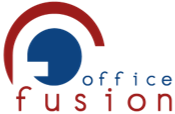Formation / Coaching Microsoft Outlook
Contenu
- formation ciblée sur des compétences précises
- découverte des nouveautés lors de migration
- accompagnement pour vos projets professionnels
Participants
- coaching individualisé
- cours de groupe
- par secteur d'activité
- pour l'ensemble de vos collaborateur
Planification
- de 1h30 à 1 journée
- 1 à plusieurs occurences
- en journée ou en soirée
Toutes nos formations sont personnalisées selon vos objectifs.
Contactez-nous et organisons ensemble votre formation.
COMMUNIQUER GRÂCE À SA MESSAGERIE
- Utiliser la barre des tâches
- Envoyer un message et demander un accusé de- réception
- Utiliser une adresse de la liste d'adresses globale
- ou du carnet d'adresses personnel
- Aperçu et ouverture des pièces jointes
- Répondre ou transférer un message reçu à un autre
- destinataire
- Personnaliser la mise en forme d'un message avec
- les papiers à lettres
ORGANISER SA BOITE DE RÉCEPTION DE MESSAGES
- Créer une catégorie pour permettre des recherches
- Trier et organiser ses messages
- Créer des dossiers de rangement
- Utiliser des dossiers publics pour partager les
- messages
- Créer et utiliser des dossiers personnels (en local)
- Prévenir ses correspondants de son absence
- Autoriser un collègue à accéder à sa messagerie
- Accéder à la boîte aux lettres d'un autre utilisateur
AUTOMATISER LA GESTION DES MESSAGES AVEC DES RÈGLES DE CLASSEMENT
- Organiser la messagerie avec des dossiers et des
- couleurs
- Utiliser les affichages
- Effectuer des recherches et utiliser l’outil de
- recherche avancé
- Traiter les courriers indésirables
- Créer des règles pour les messages indésirables
- Définir les expéditeurs et destinataires fiables
ENVOYER UN MESSAGE À PARTIR D'UNE AUTRE APPLICATION
- Envoyer un message à partir de Word
- Envoyer un message à partir d'Excel
ORGANISER LA LISTE DE SES CONTACTS
- Ajouter un contact
- Créer une liste de distribution pour envoyer un
- message à plusieurs personnes
UTILISER LE CALENDRIER POUR GÉRER SON PLANNING OU SES RENDEZ-VOUS
- Nouvel affichage hebdomadaire dans le calendrier
- Prendre des rendez-vous
- Les niveaux de détails d'affichage des rendez-vous
- L'intégration des tâches dans le calendrier
- La superposition de calendriers partagés
- Naviguer d'un rendez-vous à un autre
- Inviter des participants à des réunions
- Consulter les disponibilités des participants
- invités à une réunion
- Répondre à une demande de réunion
FACILITER LA GESTION DE VOS TÂCHES À RÉALISER
- Créer des tâches à réaliser
- Organiser des tâches à l'aide de catégories
- Assigner des tâches
- Visualiser des tâches
- Traiter les demandes de tâches
- Envoyer un rapport d'état
UTILISER DES NOTES
- Créer une note
- Modifier les paramètres des notes (couleur, police)
ORGANISER DES RÉUNIONS
- Organiser une réunion
- Traiter les demandes de réunion reçues
- Modifier une demande de réunion après son envoi
- Traiter les réponses aux demandes de réunions envoyées
- Utiliser les options de gestion
UTILISER UN AGENDA DE GROUPE
- Créer un agenda de groupe
- Afficher un agenda de groupe
- Supprimer un agenda de groupe
CRÉER DES ÉLÉMENTS AVEC LA MÉTHODE GLISSER/DÉPLACER
- Utiliser la souris pour créer de nouveaux éléments
PARTAGER LES DOSSIERS OUTLOOK
- Définir les droits de partage sur des dossiers Outlook
- Ouvrir le dossier l'un autre utilisateur
- Définir les droits de partage sur la boîte aux lettres
- Utiliser la boîte aux lettres d'un autre utilisateur
- Utiliser les dossiers publics
- Publier un agenda
- Envoi du calendrier par courriel
TRAVAILLER AVEC LES AFFICHAGES
- Personnaliser l'affichage
- Utiliser les boîtes de regroupement
- Sélectionner les champs à afficher
- Utiliser les catégories
- Filtrer et trier les affichages
- Créer de nouveaux affichages
- Imprimer l'affichage personnalisé
ENREGISTRER DES ACTIVITÉS AU JOURNAL
- Activer les options du dossier
Journal
- Afficher les éléments du dossier Journal
- Effectuer des inscriptions manuelles dans le Journal
- Imprimer le dossier Journal
UTILISER LE DOSSIER NOTES
- Créer / Modifier / Supprimer une note
- Modifier la couleur d'une note
- Activer les options du dossier Notes
- Utiliser les notes
- Sélectionner l'affichage du dossier Notes
- Afficher une note sur le bureau de Windows
Rayon d'action
Nous nous déplaçons dans toute la Suisse Romande ; Sion, Martigny, Monthey, Aigle, Montreux, Vevey, Lausanne, Nyon, Genève, Bulle, Fribourg, Yverdon, Neuchatel.
Applications
Microsoft Word, Excel, Outlook, PowerPoint, Access, OneNote, OneDrive, SharePoint.
2007, 2010, 2011, 2013, 2016, 2019, 2021, Office 365, Teams.
Windows 7, Windows 8, Windows 10, , Windows 11
MacOSX, OfficeMac